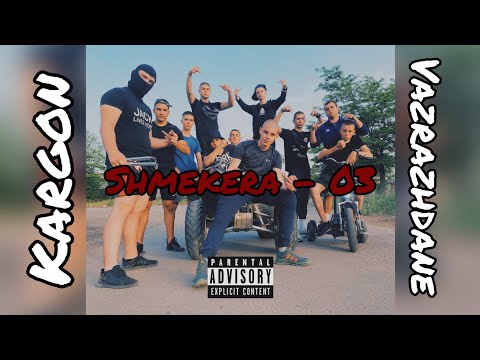И Windows, и Mac OS X осигуряват вградени възможности за преобразуване на текст в реч, които разказват с компютърно генериран глас. За да накарате вашия компютър с Windows или Mac да каже какво пишете, следвайте инструкциите по -долу.
Стъпки
Метод 1 от 3: Windows

Стъпка 1. Отворете Windows Narrator
Можете да направите това, като щракнете върху Стартиране на разказвача в Центъра за лесен достъп на контролния панел. За Windows Vista и 7, просто щракнете върху Старт, въведете „разказвач“в лентата за търсене и натиснете Enter, за да стартирате. След като стартира разказвачът, той ще започне да говори, както и да обявява вашите дейности.

Стъпка 2. Променете настройките на разказвача
Изберете или премахнете опциите в диалоговия прозорец, като например натискането на клавишите на Echo User, което ще разказва букви, докато ги въвеждате.

Стъпка 3. Променете гласа на разказвача
В зависимост от вашата операционна система щракнете върху Глас или Гласови настройки в долната част на Microsoft Narrator и играйте с опциите.

Стъпка 4. Тествайте разказвача
Отворете Notepad или като използвате обичайния си път, или отидете на Start, напишете „notepad“в лентата за търсене и натиснете enter.

Стъпка 5. Въведете думи, които искате разказвачът да каже в бележника

Стъпка 6. Маркирайте думите в бележника
Това ще накара разказвача да ви ги прочете обратно.
Друга възможност е да натиснете Ctrl+Alt+Space или Ctrl+Shift+Space
Метод 2 от 3: Mac OS X: Терминален метод

Стъпка 1. Отидете на Finder> Приложения> Помощни програми

Стъпка 2. Щракнете двукратно върху Терминал, за да го стартирате

Стъпка 3. Въведете „say“, последвано от всичко, което искате вашият Mac да каже

Стъпка 4. Натиснете Return на клавиатурата си
Това ще накара компютъра да ви прочете текста.
Метод 3 от 3: Mac OS X: Метод за редактиране на текст

Стъпка 1. Въведете нещо в TextEdit

Стъпка 2. Поставете курсора навсякъде, където искате да започне разказът
В противен случай мястото по подразбиране за започване на разказване е в началото на документа.

Стъпка 3. Отидете на Редактиране> Реч> Започнете да говорите
Така започва разказът.

Стъпка 4. Отидете на Edit> Speech> Stop Speaking
С това разказът приключва.
Видео - Използвайки тази услуга, може да се сподели част от информацията с YouTube

Предупреждения
- Може да имате проблеми, ако родителите ви мислят, че се забърквате с компютъра им.
- Не карайте компютъра си да казва лоши думи, ако сте млади и родителите ви са наоколо, особено ако звукът е много силен.